Facebook акаунтът на Business Manager е способността да комбинира множество работещи рекламни страници, подобрен контрол върху кампаниите и функцията за обединяване на служители от различни профили за работа по общ проект. Инструментът се предоставя абсолютно безплатно и е задължителен за всички, които наистина планират да правят бизнес чрез платформа за социални мрежи. Нека да разгледаме бърз начин за създаване на акаунт в Business Manager на поддържани платформи.
Вариант 1: PC версия
Управлението на множество страници и рекламни кампании с помощта на вашия акаунт в Business Manager ще отнеме по-малко време, отколкото ако сте го направили отделно. В допълнение към очевидните предимства, инструментът също така дава възможност да добавяте и редактирате няколко пиксела, да популяризирате чужди проекти за поръчки, да плащате за всяка кампания с отделна банкова карта и т.н.
Инструкциите за създаване на акаунт в Business Manager са изключително прости и целият процес отнема само няколко минути. Единственото нещо, което си струва да се обмисли, е, че когато се регистрирате, ще ви е необходима информация за компанията.
- След като щракнете върху горната връзка, ще се отвори главната страница на Business Manager. В горния десен ъгъл кликнете върху бутона "Създай профил".
- Ще се отвори малък прозорец, в който трябва да въведете личните си данни. На първо място се въвежда името на фирмата или сметката. Тя ще бъде показана в социалната мрежа, така че трябва да съвпада с реалната. Можете да използвате само латински букви без символи. Следва вашето име и служебен имейл адрес. Последните ще се използват постоянно в бъдеще, така че посочете този, до който винаги имате достъп.
- Щракнете "По-нататък".
- Трябва да попълните информацията за компанията. В допълнение към стандартните данни (адрес, град, държава, телефонен номер и т.н.), трябва да посочите URL адреса на сайта. Ако няма такъв по време на регистрацията, можете да добавите връзка към вашия акаунт във Facebook.
- Последната точка е „Присвояване на фирмена сметка“... Тук трябва да посочите основната цел, тоест за какво е създаден акаунтът - да популяризирате вашата марка, услуги или да предоставяте услуги на други организации. Интерфейсът и наличните опции ще се различават в зависимост от избрания елемент. След въвеждане на необходимите данни щракнете „Изпращане“.
- Вашата фирмена сметка е създадена. Остава да потвърдите посочения имейл адрес.
- Отворете имейла от Business Manager Facebook и намерете бутона „Потвърждаване“.
- След като изпълните тези стъпки, ще бъдете отведени до началната страница на Business Manager. Акаунтът е готов за работа.
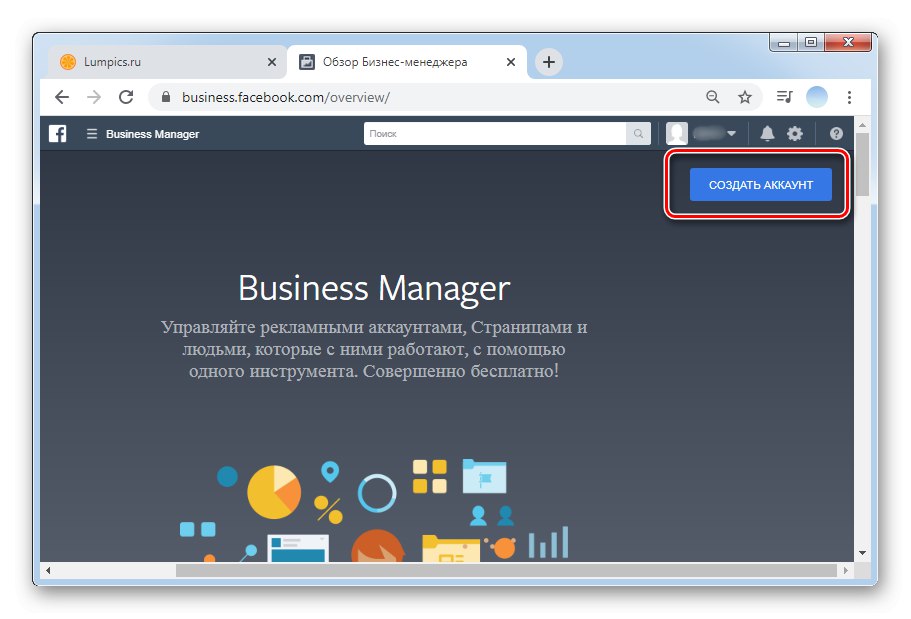
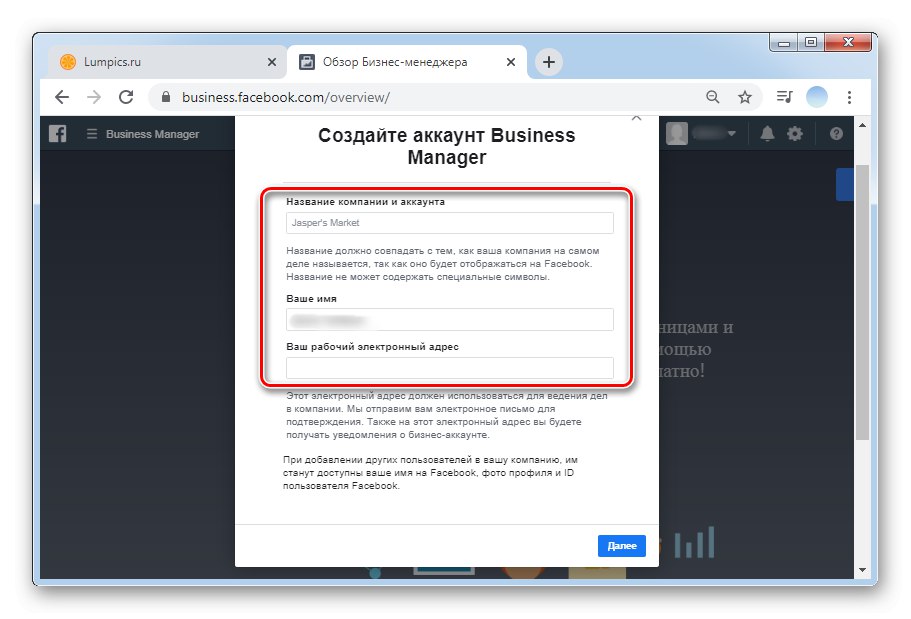
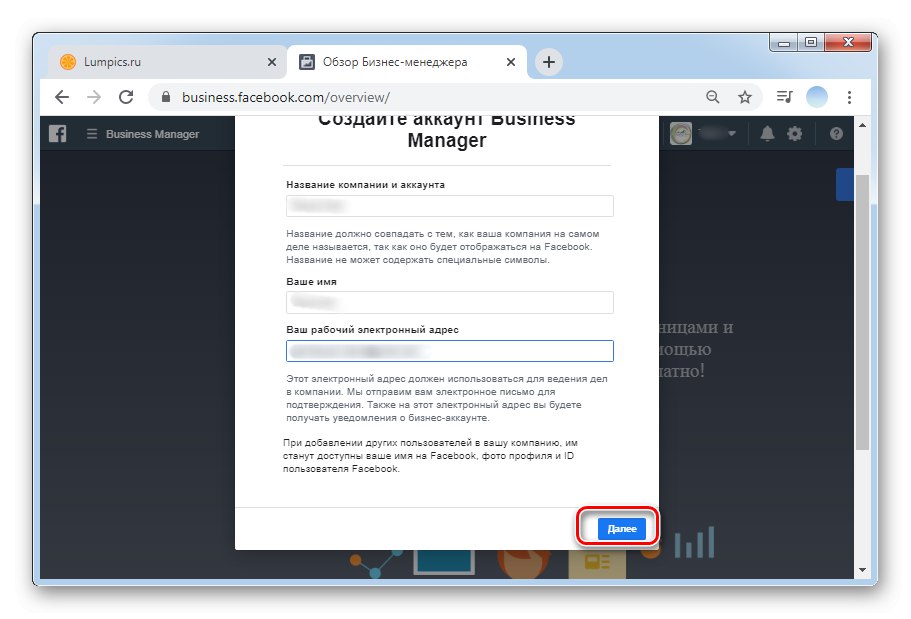
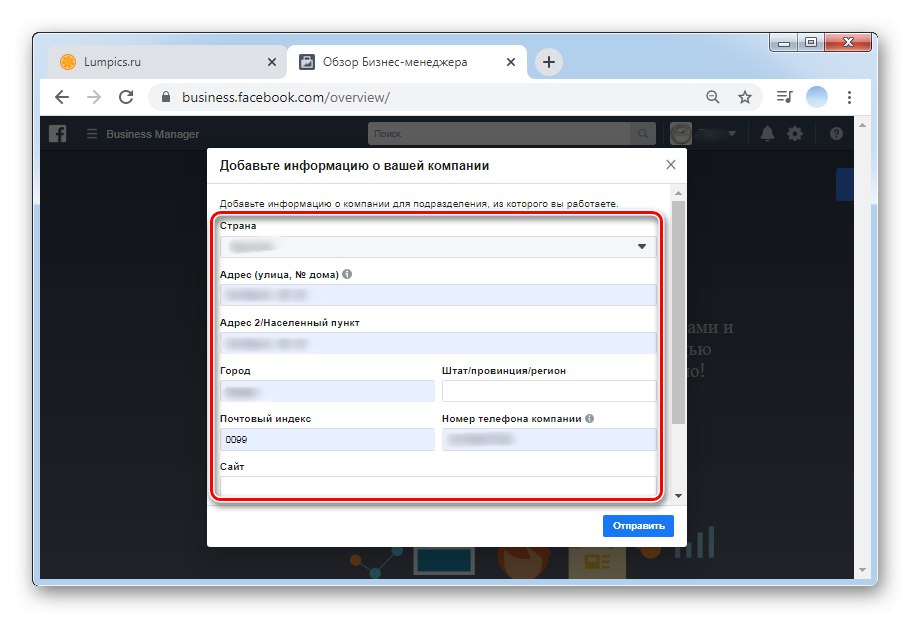
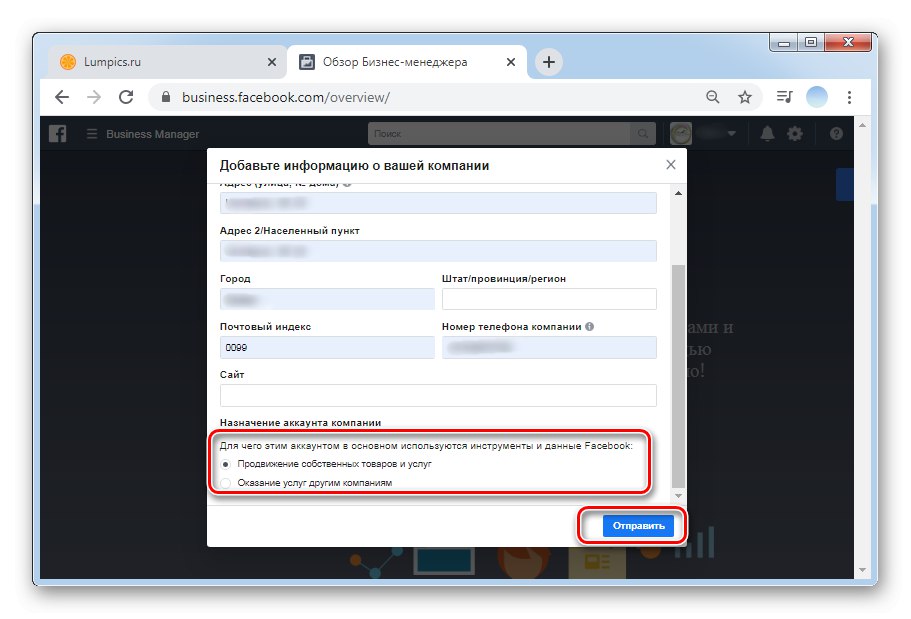
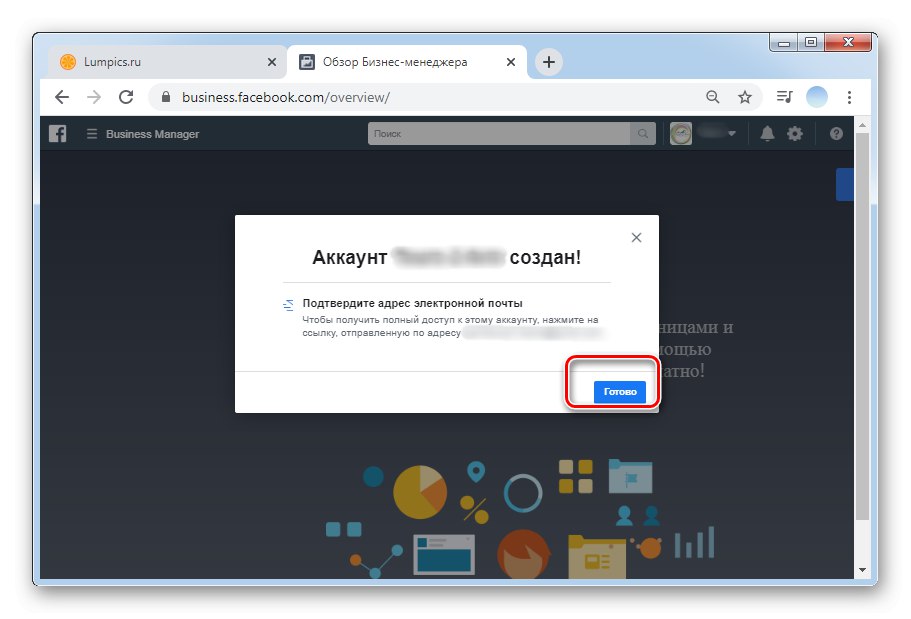
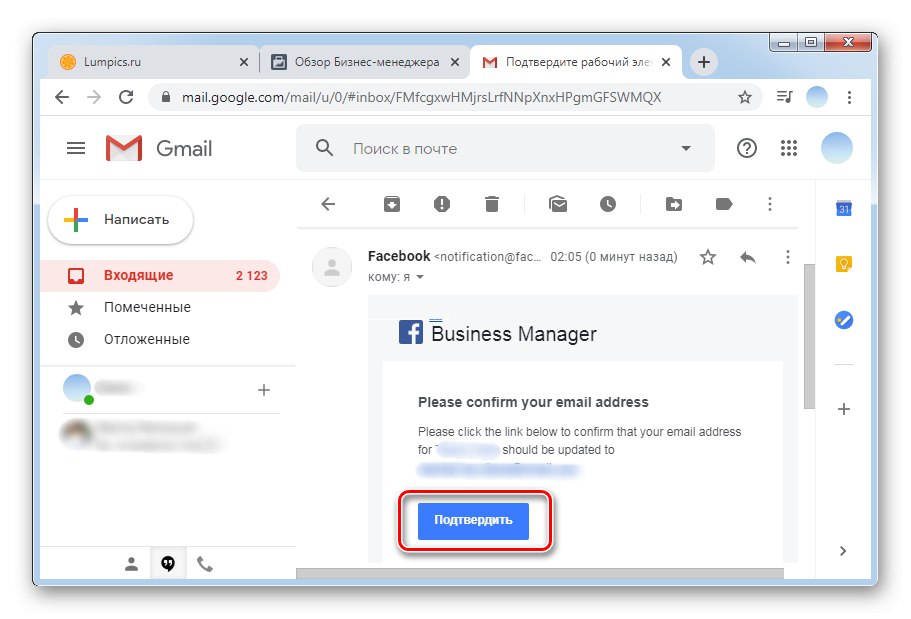
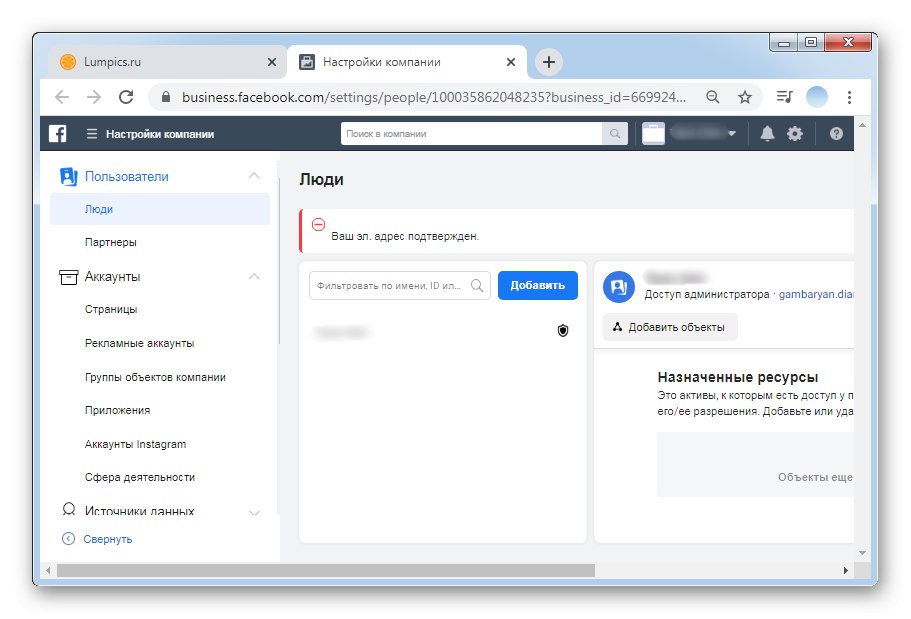
Вариант 2: Мобилен браузър
За разлика от почти всички други инструменти от Facebook, Business Manager е адаптиран изключително за браузъри. Днес той няма отделно приложение, но в случай, че няма достъп до компютър или лаптоп, можете да създадете акаунт чрез мобилен уеб браузър, за предпочитане стандартен за операционната система. Инструкциите по-долу са подходящи както за iOS, така и за Android.
- В мобилен браузър следвайте връзката по-горе към Business Manager. Системата се разрешава автоматично в акаунта в социалната мрежа, който е отворен в приложението Facebook. Ако това не се случи, ще трябва сами да въведете вашето потребителско име и парола. Страницата Business Manager не е адаптирана за екрани на смартфони, но за да създадете акаунт, кликнете върху синия бутон в горния десен ъгъл "Създай профил".
- След това въведете името на страницата или компанията, името на собственика и имейл адреса. Докоснете "По-нататък".
- В следващия прозорец въведете адреса на организацията, уебсайта и телефонния номер за контакт и изберете целта за създаване на акаунт. Ако работи със собствената ви марка или продукт, кликнете върху първия ред. Ако това е предоставянето на услуги на трети страни - на второто. След това докоснете „Изпращане“.
- Отворете имейла си и потвърдете действието, като кликнете върху съответния бутон.
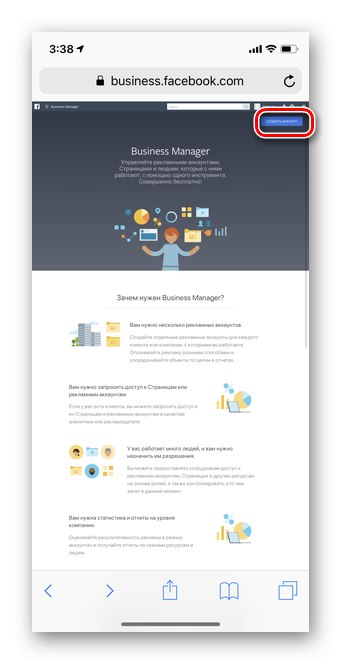
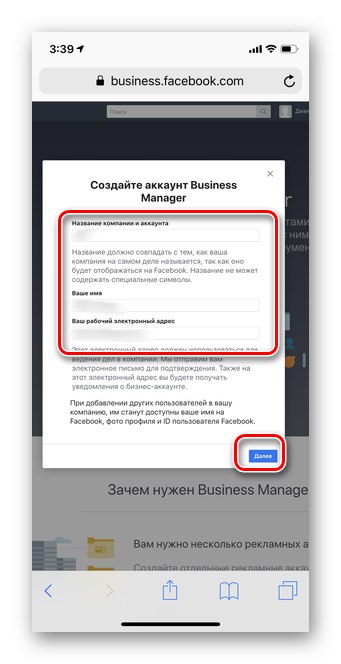
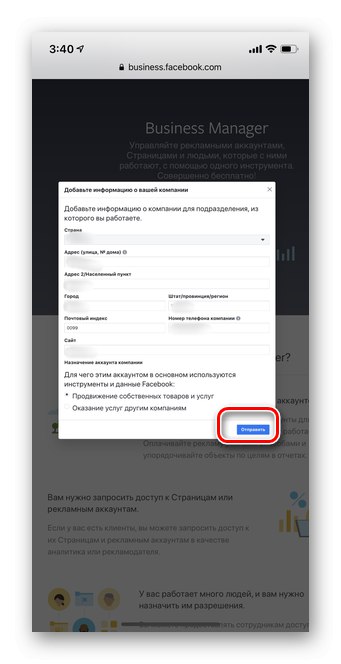
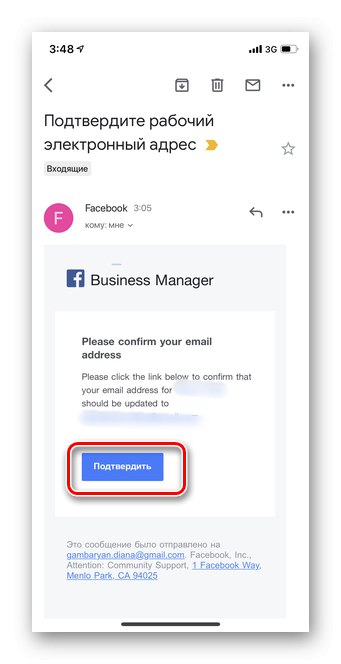
Важно е да имате предвид, че настройването на акаунт в Business Manager, добавяне и редактиране на опции и т.н.от мобилно устройство може да бъде изключително неудобно. За тези цели се препоръчва да използвате пълната версия на сайта в браузър на компютър или лаптоп.
Ако планирате да работите с една или две бизнес страници, ще бъде по-удобно да създадете рекламен акаунт във Facebook. Най-вероятно опциите, представени в рекламния офис, ще бъдат повече от достатъчни за тези цели. Можете да разберете как да направите това в отделна статия на нашия уебсайт.
Повече информация: Как да създадете рекламен акаунт във Facebook
Не забравяйте, че когато добавяте няколко души към Business Manager, вие също им предоставяте достъп до лична информация. Препоръчваме ви да обединявате само доверени служители.
